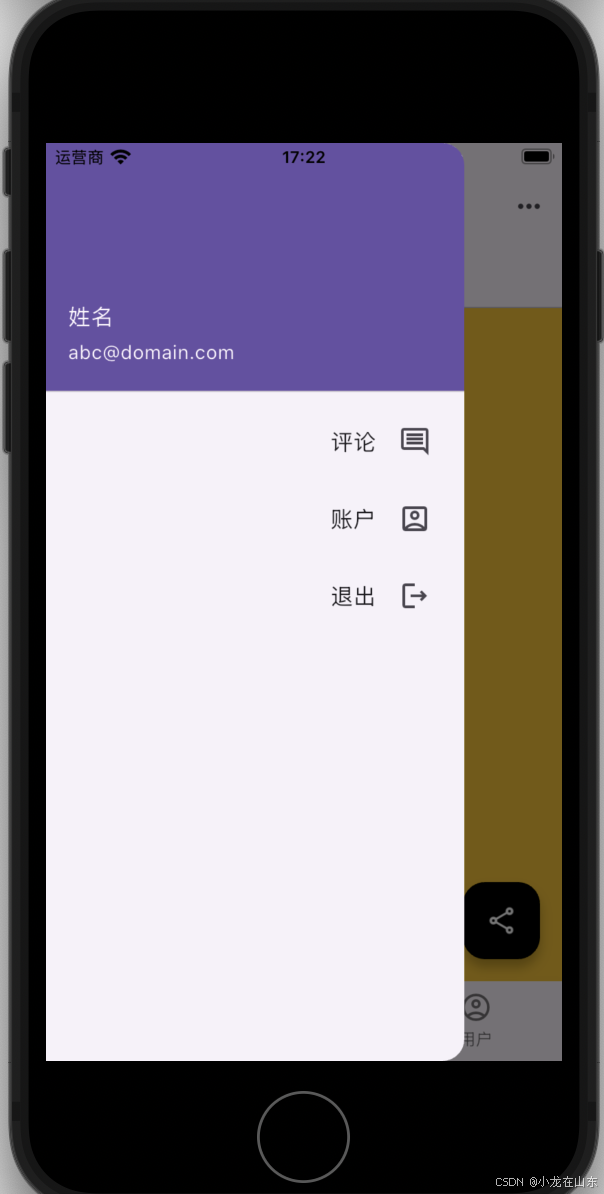目录
前言
按钮小程序
1、步骤
2、代码示例
3、多个按钮
①信号与槽的一对一
②多对一(多个信号连接到同一个槽)
③一对多(一个信号连接到多个槽)
结论
前言

按钮小程序
Qt 按钮程序通常包含 三个核心文件:
mainwindow.h:主窗口类的声明(定义按钮和槽函数)。mainwindow.cpp:主窗口类的实现(创建按钮并连接信号与槽)。main.cpp:程序入口(运行主窗口)。
在 Qt 中,创建一个简单的按钮小程序(GUI 程序)通常涉及使用 Qt Widgets 库来创建窗口和按钮,并处理按钮的点击事件。以下是一个基础的 Qt 小程序示例,展示如何创建一个带按钮的窗口:
1、步骤
- 创建项目:使用 Qt Creator 创建一个 Qt Widgets Application 项目。
- 设计界面:在
MainWindow窗口中添加一个按钮。 - 处理事件:连接按钮的点击信号到槽函数,显示消息或者执行其他操作。
2、代码示例
1. mainwindow.ui(界面设计)

- 打开 Qt Creator 中的
mainwindow.ui文件,拖拽一个按钮(QPushButton)到窗口中。 
2. mainwindow.cpp(功能实现)
#include "mainwindow.h"
#include "ui_mainwindow.h"
#include <QMessageBox>MainWindow::MainWindow(QWidget *parent) :QMainWindow(parent),ui(new Ui::MainWindow)
{ui->setupUi(this);// 设置按钮文本ui->pushButton->setText("点击我");// 连接按钮点击信号到槽函数connect(ui->pushButton, &QPushButton::clicked, this, &MainWindow::onButtonClicked);
}MainWindow::~MainWindow()
{delete ui;
}// 按钮点击槽函数
void MainWindow::onButtonClicked()
{// 弹出一个消息框QMessageBox::information(this, "提示", "苦瓜汤补钙!");
}
3. mainwindow.ui(界面设计)
在 Qt Creator 中使用拖放工具添加一个按钮,并确保按钮的 objectName 是 pushButton,然后连接信号和槽。
4. mainwindow.h(头文件)
#ifndef MAINWINDOW_H
#define MAINWINDOW_H#include <QMainWindow>namespace Ui {
class MainWindow;
}class MainWindow : public QMainWindow
{Q_OBJECTpublic:explicit MainWindow(QWidget *parent = nullptr);~MainWindow();private slots:void onButtonClicked(); // 按钮点击的槽函数private:Ui::MainWindow *ui;
};#endif // MAINWINDOW_H
解释:
- UI 文件:通过 Qt Creator 的设计器,我们可以直观地设计界面。按钮被命名为
pushButton,并通过信号与槽机制连接点击事件。 - 槽函数:当按钮被点击时,
onButtonClicked槽函数会被触发,弹出一个消息框 (QMessageBox::information) 来显示提示信息。
构建与运行:
- 在 Qt Creator 中点击 编译 (
Ctrl + B),然后点击 运行 (Ctrl + R)。 - 当窗口显示时,点击按钮会弹出消息框。

这就是一个简单的 Qt 按钮小程序。你可以根据需要修改按钮的行为和界面元素,Qt 提供了丰富的控件和功能,可以帮助你开发各种应用。
3、多个按钮
如果你的 Qt 小程序包含 多个按钮,你可以使用 多个槽函数 或者 使用 QObject::sender() 识别信号发送者 来动态处理多个按钮的点击事件。
注意:Qt的信号与槽机制,可以实现信号与槽的一对一、多对一和一对多。
①信号与槽的一对一
方法 1:为每个按钮创建独立的槽函数
如果每个按钮有不同的功能,你可以分别为它们创建槽函数。
修改 mainwindow.h
#ifndef MAINWINDOW_H
#define MAINWINDOW_H#include <QMainWindow>namespace Ui {
class MainWindow;
}class MainWindow : public QMainWindow
{Q_OBJECTpublic:explicit MainWindow(QWidget *parent = nullptr);~MainWindow();private slots:void onButton1Clicked();void onButton2Clicked();void onButton3Clicked();private:Ui::MainWindow *ui;
};#endif // MAINWINDOW_H

修改 mainwindow.cpp
#include "mainwindow.h"
#include "ui_mainwindow.h"
#include <QMessageBox>MainWindow::MainWindow(QWidget *parent) :QMainWindow(parent),ui(new Ui::MainWindow)
{ui->setupUi(this);// 设置按钮文本ui->pushButton->setText("按钮 1");ui->pushButton_2->setText("按钮 2");ui->pushButton_3->setText("按钮 3");// 连接信号与槽connect(ui->pushButton, &QPushButton::clicked, this, &MainWindow::onButton1Clicked);connect(ui->pushButton_2, &QPushButton::clicked, this, &MainWindow::onButton2Clicked);connect(ui->pushButton_3, &QPushButton::clicked, this, &MainWindow::onButton3Clicked);
}MainWindow::~MainWindow()
{delete ui;
}// 定义槽函数
void MainWindow::onButton1Clicked()
{QMessageBox::information(this, "提示", "按钮 1 被点击!");
}void MainWindow::onButton2Clicked()
{QMessageBox::information(this, "提示", "按钮 2 被点击!");
}void MainWindow::onButton3Clicked()
{QMessageBox::information(this, "提示", "按钮 3 被点击!");
}

优点: 代码清晰,每个按钮的逻辑独立。
缺点: 如果按钮很多,代码会变得冗余。

方法 2:手动创建按钮
修改 mainwindow.h
#ifndef MAINWINDOW_H
#define MAINWINDOW_H#include <QMainWindow>QT_BEGIN_NAMESPACE
namespace Ui { class MainWindow; }
QT_END_NAMESPACEclass MainWindow : public QMainWindow
{Q_OBJECTpublic:MainWindow(QWidget *parent = nullptr);~MainWindow();private slots:void onButton1Clicked(); // 按钮1的槽函数void onButton2Clicked(); // 按钮2的槽函数private:Ui::MainWindow *ui;
};
#endif // MAINWINDOW_H
修改 mainwindow.cpp
#include "mainwindow.h"
#include "ui_mainwindow.h"
#include <QPushButton>
#include <QDebug>MainWindow::MainWindow(QWidget *parent): QMainWindow(parent), ui(new Ui::MainWindow)
{ui->setupUi(this);// 创建按钮 1QPushButton *pushButton1 = new QPushButton("按钮 1", this);pushButton1->setGeometry(50, 50, 100, 30);// 创建按钮 2QPushButton *pushButton2 = new QPushButton("按钮 2", this);pushButton2->setGeometry(50, 100, 100, 30);// 连接信号与槽connect(pushButton1, &QPushButton::clicked, this, &MainWindow::onButton1Clicked);connect(pushButton2, &QPushButton::clicked, this, &MainWindow::onButton2Clicked);
}MainWindow::~MainWindow()
{delete ui;
}// 按钮 1 处理函数
void MainWindow::onButton1Clicked()
{qDebug() << "按钮 1 被点击";
}// 按钮 2 处理函数
void MainWindow::onButton2Clicked()
{qDebug() << "按钮 2 被点击";
}
运行步骤
- 在 Qt Creator 中创建 Qt Widgets 应用程序
- 替换
mainwindow.h、mainwindow.cpp和main.cpp - 点击
Ctrl + R运行 - 点击按钮,观察
Application Output窗口:


修改 mainwindow.h
#ifndef MAINWINDOW_H
#define MAINWINDOW_H#include <QMainWindow>
#include <QMessageBox> // 添加 QMessageBox 头文件
#include <QPushButton> // 添加 QPushButton 头文件QT_BEGIN_NAMESPACE
namespace Ui { class MainWindow; }
QT_END_NAMESPACEclass MainWindow : public QMainWindow
{Q_OBJECTpublic:MainWindow(QWidget *parent = nullptr);~MainWindow();private slots:void onButton1Clicked(); // 按钮 1 槽函数void onButton2Clicked(); // 按钮 2 槽函数void onButton3Clicked(); // 按钮 3 槽函数private:Ui::MainWindow *ui;QPushButton *pushButton1;QPushButton *pushButton2;QPushButton *pushButton3;
};
#endif // MAINWINDOW_H
修改 mainwindow.cpp
#include "mainwindow.h"
#include "ui_mainwindow.h"MainWindow::MainWindow(QWidget *parent): QMainWindow(parent), ui(new Ui::MainWindow)
{ui->setupUi(this);// 创建按钮 1pushButton1 = new QPushButton("按钮 1", this);pushButton1->setGeometry(50, 50, 150, 40);// 创建按钮 2pushButton2 = new QPushButton("按钮 2", this);pushButton2->setGeometry(50, 120, 150, 40);// 创建按钮 3pushButton3 = new QPushButton("按钮 3", this);pushButton3->setGeometry(50, 190, 150, 40);// 连接按钮信号到槽函数connect(pushButton1, &QPushButton::clicked, this, &MainWindow::onButton1Clicked);connect(pushButton2, &QPushButton::clicked, this, &MainWindow::onButton2Clicked);connect(pushButton3, &QPushButton::clicked, this, &MainWindow::onButton3Clicked);
}MainWindow::~MainWindow()
{delete ui;
}// 按钮 1 槽函数
void MainWindow::onButton1Clicked()
{QMessageBox::information(this, "提示", "按钮 1 被点击!");
}// 按钮 2 槽函数
void MainWindow::onButton2Clicked()
{QMessageBox::information(this, "提示", "按钮 2 被点击!");
}// 按钮 3 槽函数
void MainWindow::onButton3Clicked()
{QMessageBox::information(this, "提示", "按钮 3 被点击!");
}

②多对一(多个信号连接到同一个槽)
场景:多个按钮触发同一个槽函数
多个 QPushButton 连接到同一个 clicked() 槽函数,槽函数可以区分是哪个按钮触发的。
QtButtonApp/
│── main.cpp
│── mainwindow.h
│── mainwindow.cpp
│── mainwindow.ui (如果使用 UI 设计)
│── QtButtonApp.pro
- 使用
QSignalMapper(Qt5 可用)或lambda表达式(推荐 Qt6):- 让多个按钮的
clicked()信号映射到同一个槽函数,并传递不同的参数。
- 让多个按钮的
sender()自动识别哪个按钮触发:- 通过
QObject::sender()获取信号来源(触发的按钮)。 - 获取按钮
text()或者objectName()来区分。
- 通过
修改 mainwindow.h
#ifndef MAINWINDOW_H
#define MAINWINDOW_H#include <QMainWindow>
#include <QPushButton>
#include <QMap> // 用于存储按钮QT_BEGIN_NAMESPACE
namespace Ui { class MainWindow; }
QT_END_NAMESPACEclass MainWindow : public QMainWindow
{Q_OBJECTpublic:MainWindow(QWidget *parent = nullptr);~MainWindow();private slots:void onAnyButtonClicked(); // ✅ 多对一的槽函数private:Ui::MainWindow *ui;QMap<QPushButton*, QString> buttonMap; // 按钮映射(用于存储按钮和它们的名称)
};
#endif // MAINWINDOW_H
修改 mainwindow.cpp
#include "mainwindow.h"
#include "ui_mainwindow.h"
#include <QMessageBox>MainWindow::MainWindow(QWidget *parent): QMainWindow(parent), ui(new Ui::MainWindow)
{ui->setupUi(this);// ✅ 统一创建多个按钮,并存入 QMap 进行管理QStringList buttonNames = {"按钮 1", "按钮 2", "按钮 3"};int y = 50;for (const QString &name : buttonNames) {QPushButton *button = new QPushButton(name, this);button->setGeometry(50, y, 100, 40); // 设置按钮位置y += 50;buttonMap[button] = name; // 记录按钮和它的名称// ✅ 连接所有按钮到**同一个槽函数**(多对一)connect(button, &QPushButton::clicked, this, &MainWindow::onAnyButtonClicked);}
}MainWindow::~MainWindow()
{delete ui;
}// ✅ **多对一的槽函数**
void MainWindow::onAnyButtonClicked()
{QPushButton *button = qobject_cast<QPushButton*>(sender()); // 获取触发的按钮if (button && buttonMap.contains(button)){QMessageBox::information(this, "按钮点击", buttonMap[button] + " kgtbg!");}
}

③一对多(一个信号连接到多个槽)
"一对多" 是指 一个信号 连接到多个 槽函数,而不是多个信号连接到一个槽函数。在 Qt 中可以轻松实现这种一对多的机制
- 创建一个信号,并连接到多个槽函数。
- 每个槽函数根据需要处理这个信号。
修改 mainwindow.h
#ifndef MAINWINDOW_H
#define MAINWINDOW_H#include <QMainWindow>
#include <QPushButton>
#include <QMessageBox>QT_BEGIN_NAMESPACE
namespace Ui { class MainWindow; }
QT_END_NAMESPACEclass MainWindow : public QMainWindow
{Q_OBJECTpublic:MainWindow(QWidget *parent = nullptr);~MainWindow();private slots:void onSlot1();void onSlot2();void onSlot3();private:Ui::MainWindow *ui;QPushButton *button;
};
#endif // MAINWINDOW_H
修改 mainwindow.cpp
#include "mainwindow.h"
#include "ui_mainwindow.h"MainWindow::MainWindow(QWidget *parent): QMainWindow(parent), ui(new Ui::MainWindow)
{ui->setupUi(this);// 创建按钮button = new QPushButton("点击按钮", this);button->setGeometry(50, 50, 120, 40);// 直接连接按钮的 clicked 信号到多个槽函数connect(button, &QPushButton::clicked, this, &MainWindow::onSlot1);connect(button, &QPushButton::clicked, this, &MainWindow::onSlot2);connect(button, &QPushButton::clicked, this, &MainWindow::onSlot3);
}MainWindow::~MainWindow()
{delete ui;
}// 槽1
void MainWindow::onSlot1()
{QMessageBox::information(this, "槽1", "槽1 被触发!");
}// 槽2
void MainWindow::onSlot2()
{QMessageBox::information(this, "槽2", "槽2 被触发!");
}// 槽3
void MainWindow::onSlot3()
{QMessageBox::information(this, "槽3", "槽3 被触发!");
}

如果你想 点击按钮后一次性显示多个信息框,可以用 QMessageBox::information() 直接串联多个调用,也可以用 QMessageBox 的 exec() 方法让多个消息框同时显示。
方式 1:使用 QMessageBox::information() 串联
一次性弹出多个消息框(但用户需要手动关闭每个消息框)
void MainWindow::onButtonClicked()
{QMessageBox::information(this, "提示", "槽1 被触发!");QMessageBox::information(this, "提示", "槽2 被触发!");QMessageBox::information(this, "提示", "槽3 被触发!");
}
这种方式需要逐个点击“确定”关闭消息框,才能显示下一个。
方式 2:使用 QMessageBox 并行显示多个对话框
一次性显示多个信息框,不用逐个关闭
void MainWindow::onButtonClicked()
{QMessageBox *msgBox1 = new QMessageBox(QMessageBox::Information, "提示", "槽1 被触发!", QMessageBox::Ok, this);QMessageBox *msgBox2 = new QMessageBox(QMessageBox::Information, "提示", "槽2 被触发!", QMessageBox::Ok, this);QMessageBox *msgBox3 = new QMessageBox(QMessageBox::Information, "提示", "槽3 被触发!", QMessageBox::Ok, this);msgBox1->show();msgBox2->show();msgBox3->show();
}
这样可以同时显示多个消息框,用户可以自由关闭,不需要等待一个一个弹出。
方式 3:在一个窗口显示所有信息
如果你不想弹出多个窗口,而是在一个窗口内显示所有信息:
void MainWindow::onButtonClicked()
{QString message = "槽1 被触发!\n槽2 被触发!\n槽3 被触发!";QMessageBox::information(this, "提示", message);
}
下面是一个 完整的 Qt 按钮小程序,包含 一个按钮,点击后会 一次性显示多个信息(方式 3)。
- 创建 Qt 项目(Qt Widgets Application)。
- 复制粘贴
mainwindow.h、mainwindow.cpp和main.cpp代码。- 编译运行,点击按钮即可看到 一个弹窗 显示多个信息。
修改 mainwindow.h
#ifndef MAINWINDOW_H
#define MAINWINDOW_H#include <QMainWindow>
#include <QPushButton>
#include <QMessageBox>QT_BEGIN_NAMESPACE
namespace Ui { class MainWindow; }
QT_END_NAMESPACEclass MainWindow : public QMainWindow
{Q_OBJECTpublic:MainWindow(QWidget *parent = nullptr);~MainWindow();private slots:void onButtonClicked(); // 按钮点击槽函数private:Ui::MainWindow *ui;QPushButton *button; // 按钮指针
};
#endif // MAINWINDOW_H
修改 mainwindow.cpp
#include "mainwindow.h"
#include "ui_mainwindow.h"MainWindow::MainWindow(QWidget *parent): QMainWindow(parent), ui(new Ui::MainWindow)
{ui->setupUi(this);// 创建按钮button = new QPushButton("点击我", this);button->setGeometry(100, 100, 100, 50); // 设定按钮位置// 连接信号和槽connect(button, &QPushButton::clicked, this, &MainWindow::onButtonClicked);
}MainWindow::~MainWindow()
{delete ui;
}// 按钮点击事件
void MainWindow::onButtonClicked()
{// 方式 3:一次性显示多个信息QString message = "槽1 被触发!\n槽2 被触发!\n槽3 被触发!";QMessageBox::information(this, "提示", message);
}

这样不会弹出多个窗口,体验更好!
结论
✅ Qt 按钮程序主要使用 QPushButton 和信号槽机制
✅ 支持一对一、多对一和一对多的信号槽连接
✅ 可以创建多个按钮,并让它们共享同一个槽
✅ 可以让一个按钮触发多个槽,执行多个操作
🚀 Qt 的按钮程序灵活且强大,适用于多种 GUI 应用场景!

![[EAI-023] FAST,机器人动作专用的Tokenizer,提高VLA模型的能力和训练效率](https://i-blog.csdnimg.cn/direct/d4deb5975c7943dbbe742e00215ecc43.png)